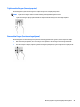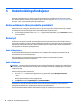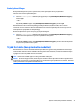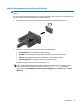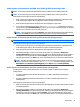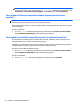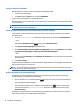User Guide - Windows 10
Bruke lydinnstillinger
Bruk lydinnstillingene for å justere systemvolum, endre systemlyder eller styre lydenheter.
Slik viser eller endrer du lydinnstillingene:
▲
Skriv inn kontrollpanel i søkefeltet på oppgavelinjen. Velg Kontrollpanel, Maskinvare og lyd og
deretter Lyd.
– eller –
Høyreklikk på Start-knappen. Velg Kontrollpanel, Maskinvare og lyd og deretter Lyd.
Datamaskinen kan ha en forbedret lydanlegg fra Bang & Olufsen, DTS, Beats audio, eller en annen
leverandør. Som et resultat av dette kan datamaskinen ha avanserte lydfunksjoner som kan styres via et
kontrollpanel for lyd spesifikt for ditt lydanlegg.
Bruk kontrollpanelet for lyd for å se på og styre lydinnstillingene.
▲
Skriv inn kontrollpanel i søkefeltet på oppgavelinjen. Velg Kontrollpanel, Maskinvare og lyd og
deretter det kontrollpanelet for lyd som er spesifikt for ditt system.
– eller –
Høyreklikk på Start-knappen. Velg Kontrollpanel, Maskinvare og lyd og deretter det kontrollpanelet
for lyd som er spesifikt for ditt system.
Trykk for å dele (kun på enkelte modeller)
Datamaskinen har avansert nærfeltskommunikasjon (NFC) som gjør det mulig å trådløst dele informasjon
mellom to NFC-aktiverte enheter. Med NFC-teknologi kan du dele nettsteder, overføre kontaktinformasjon
og tappe for å skrive ut på NFC-skrivere som støttes.
TIPS: Du kan laste ned NFC-apper som kan gi ekstra NFC-funksjoner.
VIKTIG: Før du kan begynne å dele, må du sørge for at NFC er aktivert på enhetene. Det kan også hende at
du må slå av visse tjenester, for eksempel sBeam, for at NFC skal fungere på Windows 10-enheter. Kontroller
at NFC-produsenten er kompatibel med Windows 10.
Trykk for å dele (kun på enkelte modeller) 31